Эта статья посвящена процессу замены жесткого диска или установке SSD накопителя в ноутбуке Dell XPS 15 9550. Вы найдете подробные инструкции и советы, чтобы успешно провести данную операцию и обновить свой ноутбук.
Необходимые инструменты для разборки Dell XPS 15 9550
- Отвертка Phillips (размер 1).
- Отвертка Torx (размер T5).
- Пластиковая лопатка.
- Пинцет.
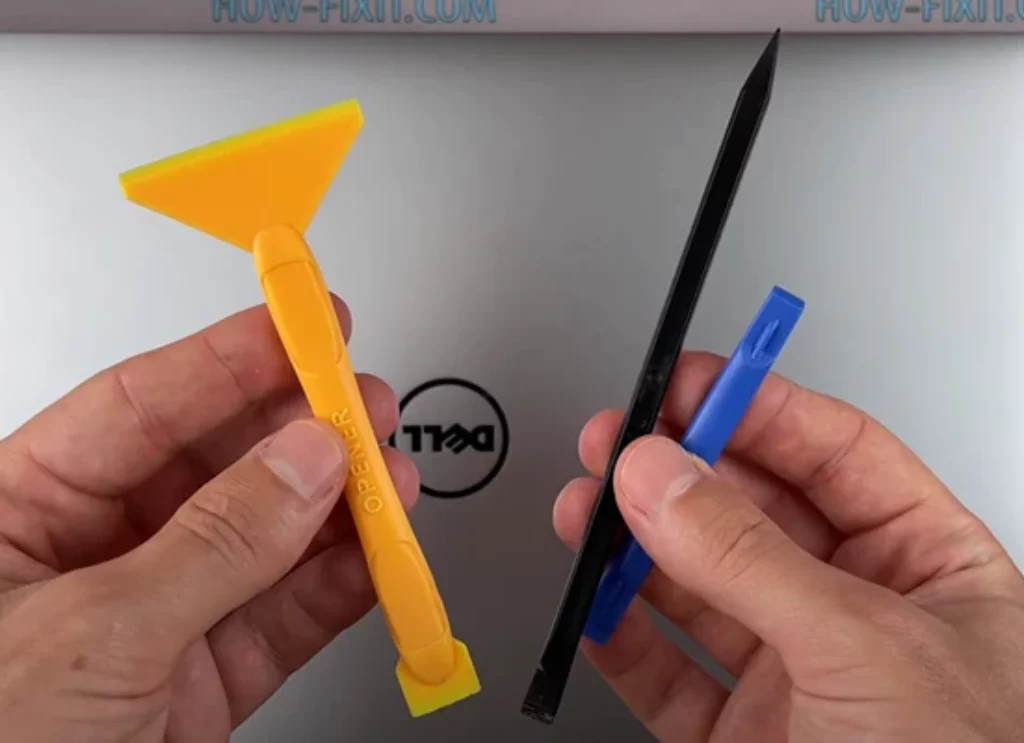
ИНСТРУКЦИЯ ПО замене жесткого диска на Dell XPS 15 9550
Это руководство предоставляет подробные инструкции по самостоятельной замене жесткого диска в вашем ноутбуке Dell XPS 9550. Следуя этим последовательным шагам, вы сможете осуществить качественный ремонт самостоятельно, без необходимости обращаться к профессионалам. Убедитесь в том, что вы внимательно следуете каждому шагу, и в скором времени ваш ноутбук будет готов к использованию с новым жестким диском.
Открутите винты нижней крышки
Переверните ноутбук и открутите все винты на нижней крышке.


Раскройте корпус
Используя пластиковую лопатку, начните раскрывать корпус, особенно по торцам, чтобы не повредить его.


Отключите аккумуляторный шлейф
Отсоедините шлейф аккумулятора от материнской платы, чтобы изолировать основную плату от электрического разряда.


Открутите винты держателя жесткого диска
Открутите винты, которые крепят корзину жесткого диска.


Снимите жесткий диск и держатель
Снимите жесткий диск и железный держатель, открутив соответствующие винты.


Замените жесткий диск
Установите новый HDD или SSD с поддержкой SATA3. После этого перенесите операционную систему или установите новую.


Закрепите корзину жесткого диска
Закрепите корзину жесткого диска на месте, затянув винты.


Подключите аккумуляторный шлейф
Подключите шлейф аккумулятора к материнской плате.


Соберите корпус ноутбука
Закройте корпус ноутбука и убедитесь, что он плотно закреплен.


Завершение
Завершите процесс замены жесткого диска. Готово!
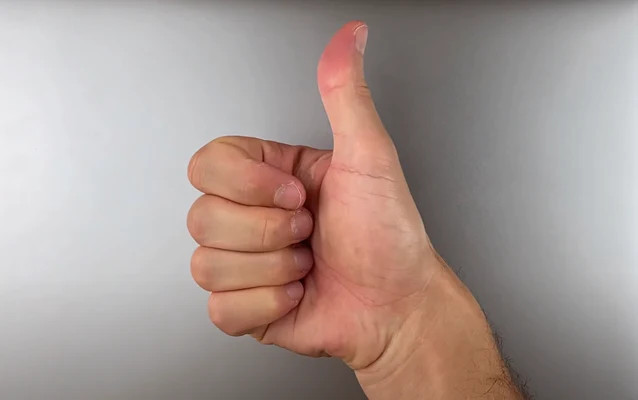
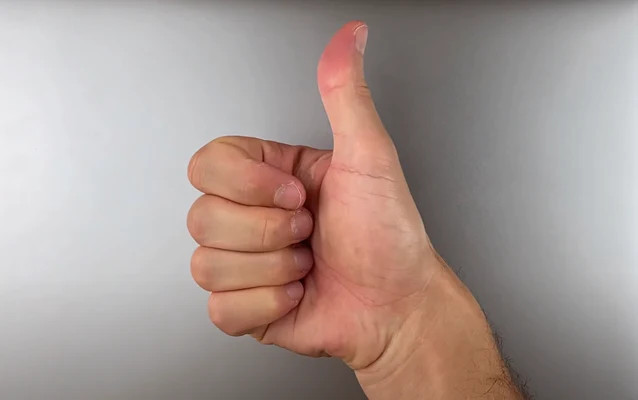
Обновление ноутбука Dell XPS 15 9550: Замена жесткого диска и SSD








